MIUI9怎么设置闹铃
1、点亮手机屏幕并解锁,接着在主页往右侧滑动手机桌面。

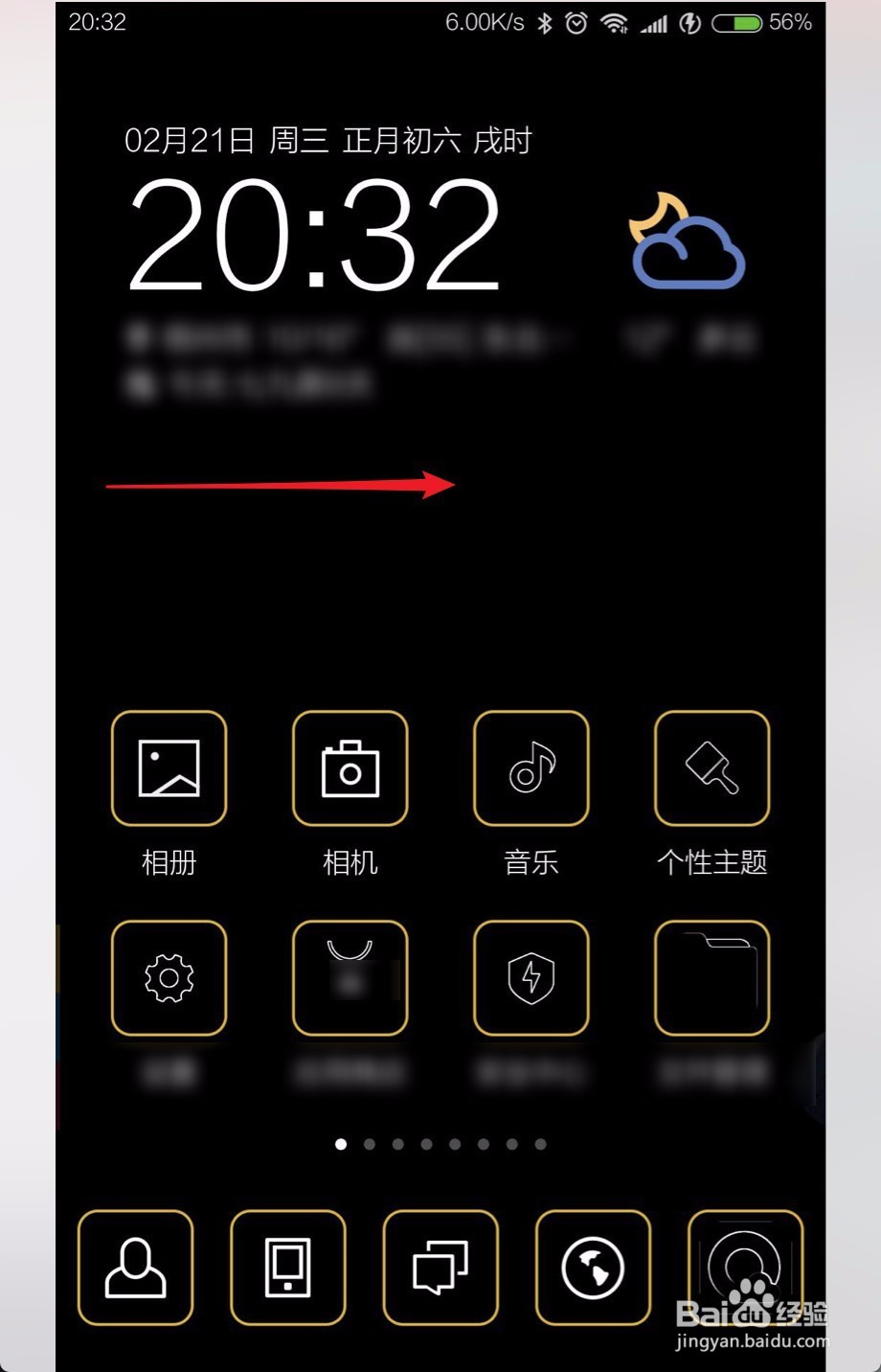
2、在红圈点一下,在图二输入闹钟点搜索到的时钟这里。
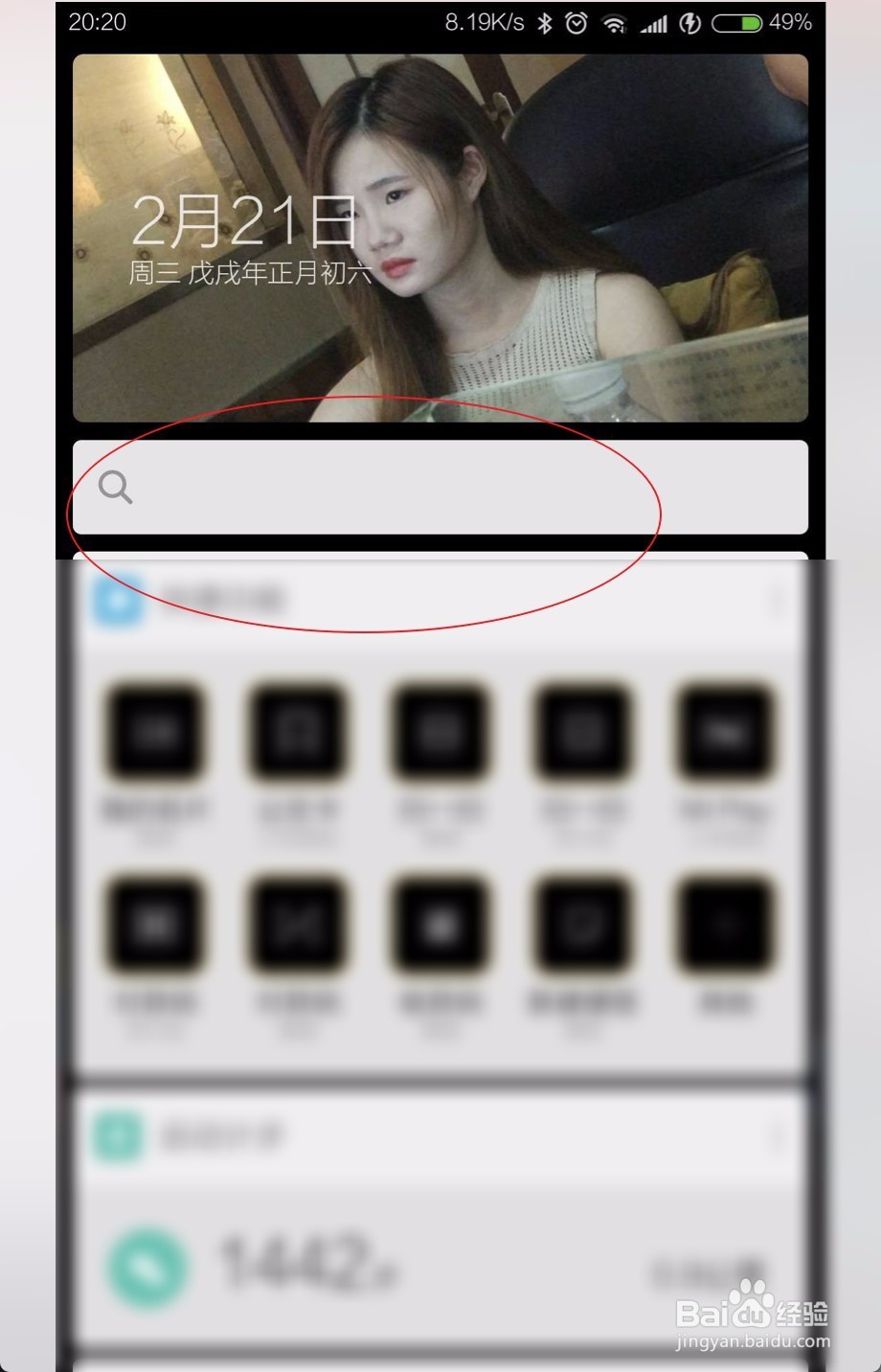
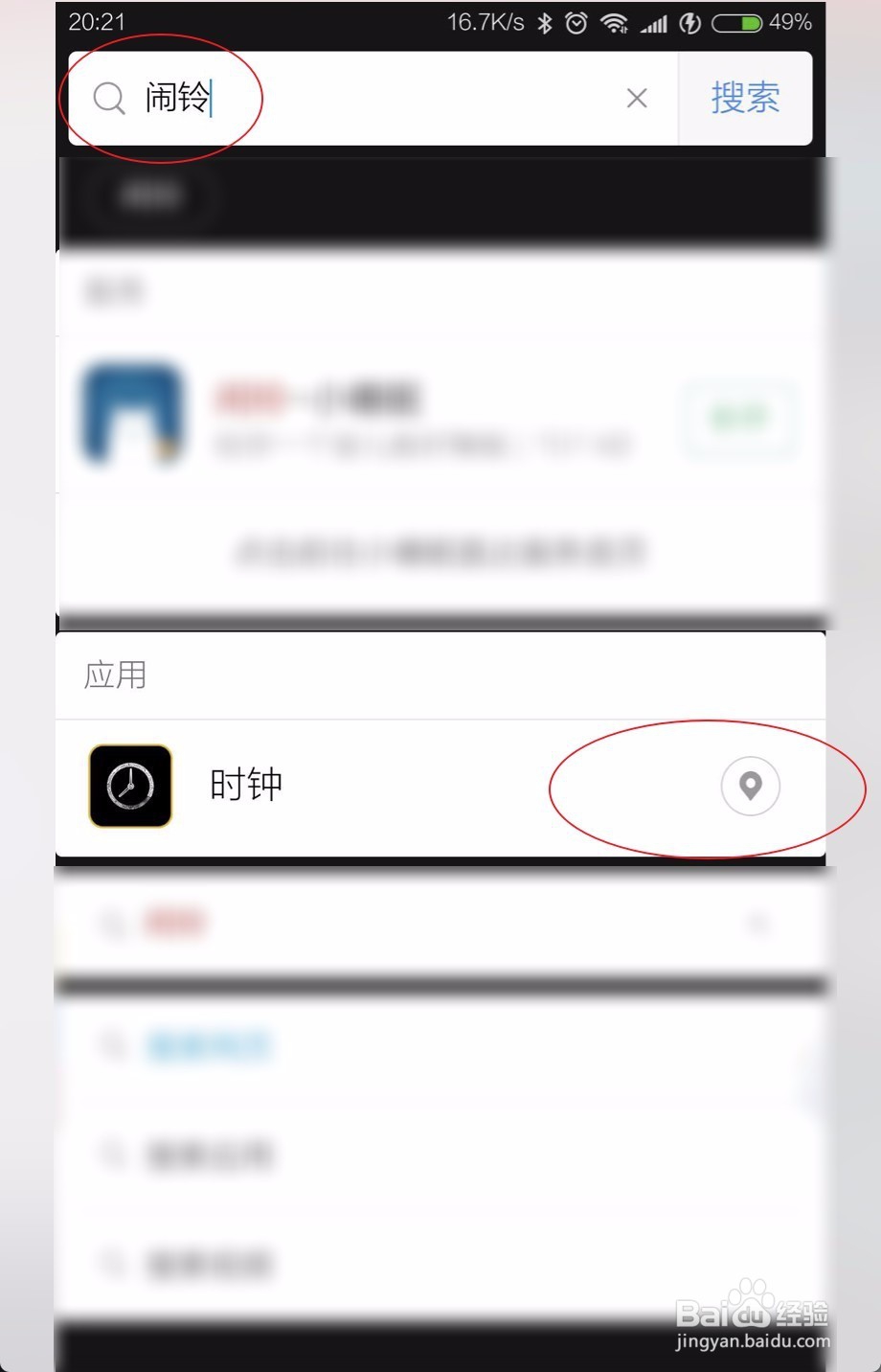
3、打开时钟的图标,点这个界面的右下角的十字加号。
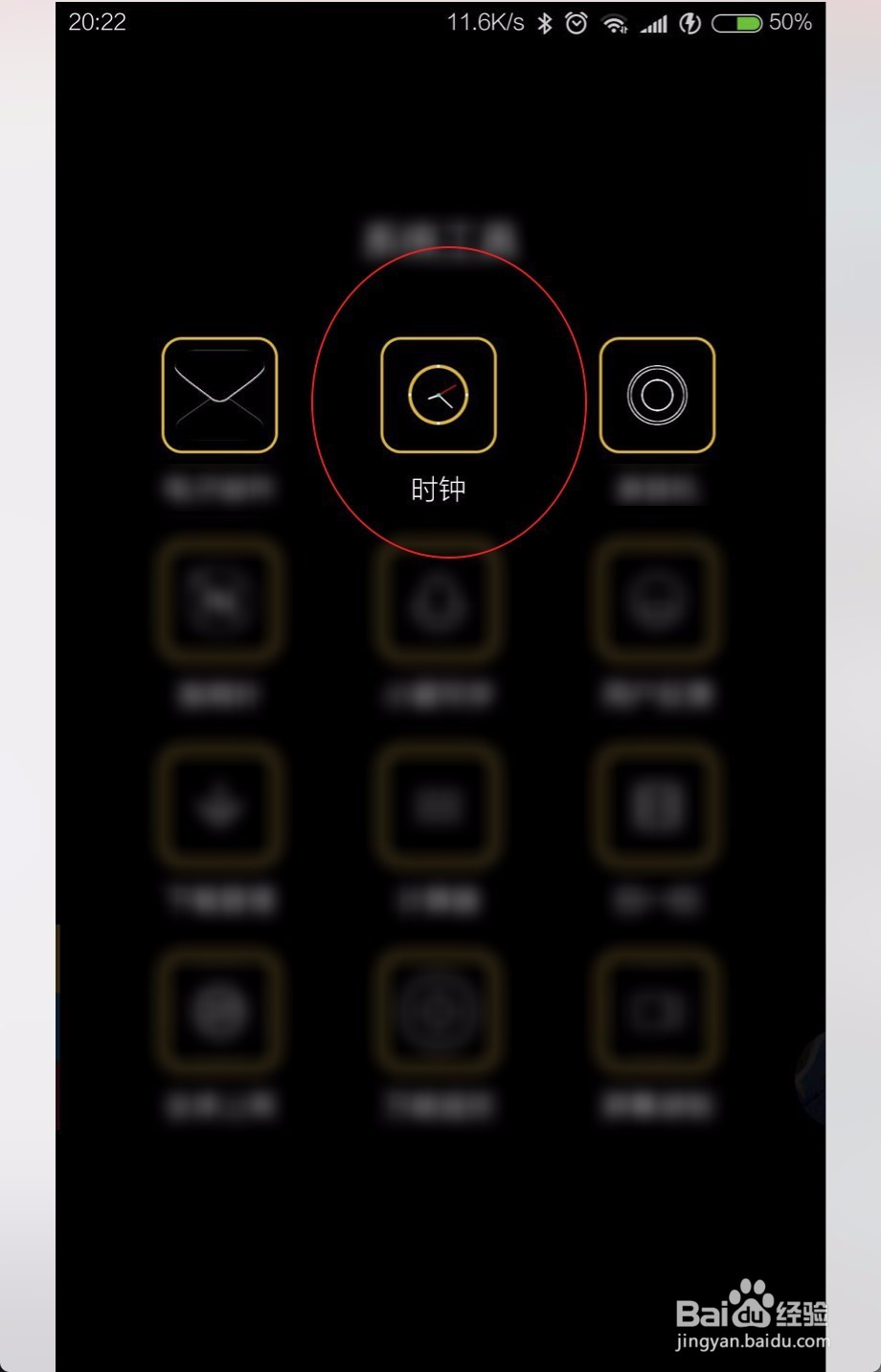
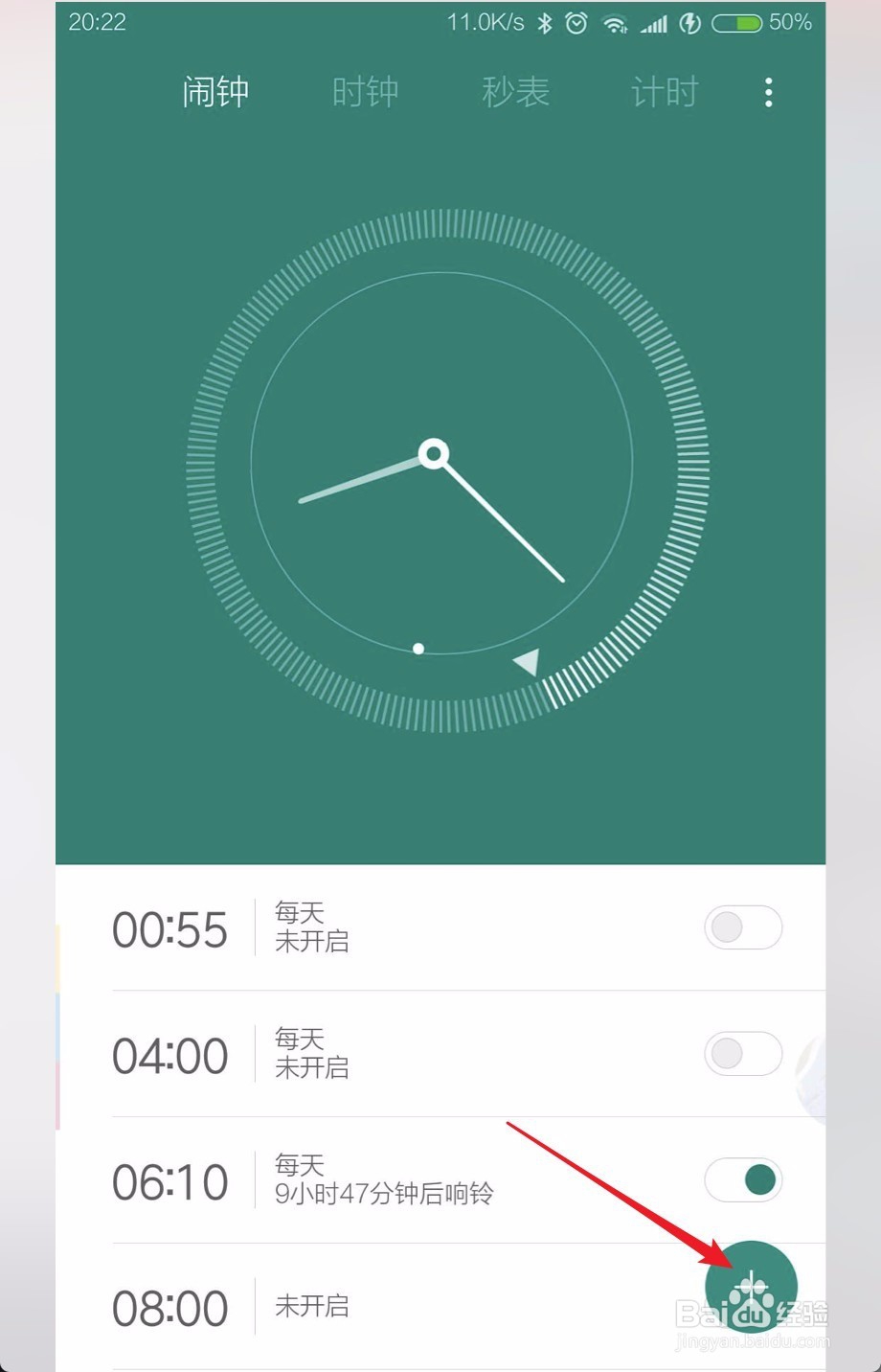
4、在闹钟备注这里用拇指滑动设置时钟,然后同样的在另一侧设置的分钟。
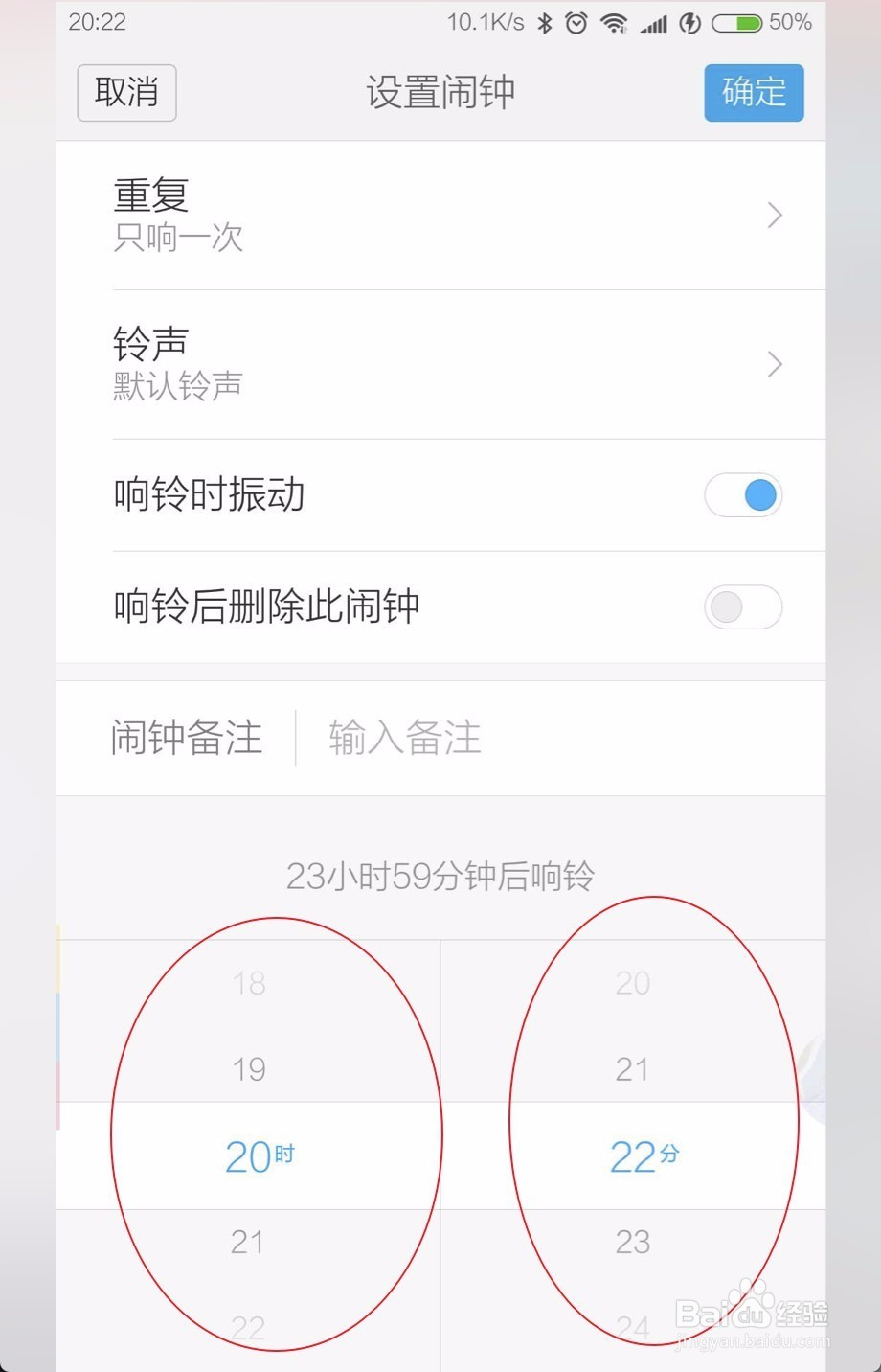
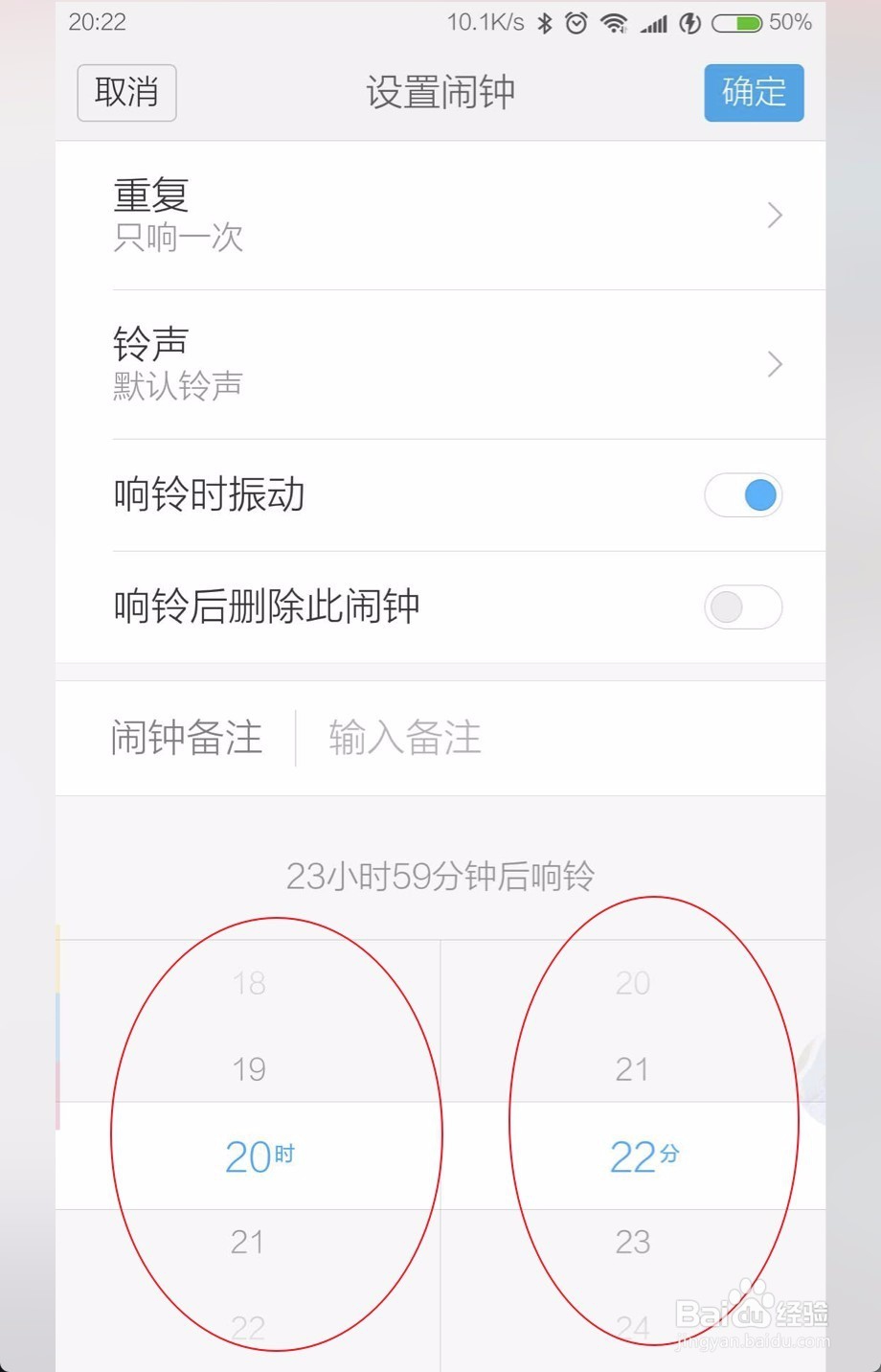
5、设置好了点击重复这里,在弹出的菜单分别有只响一次,每天,法定工作日,法定节假日,周一周五,自定义六类。其中只响一次为一次性闹钟,只设置这一次响而已,下次会自动删除的。
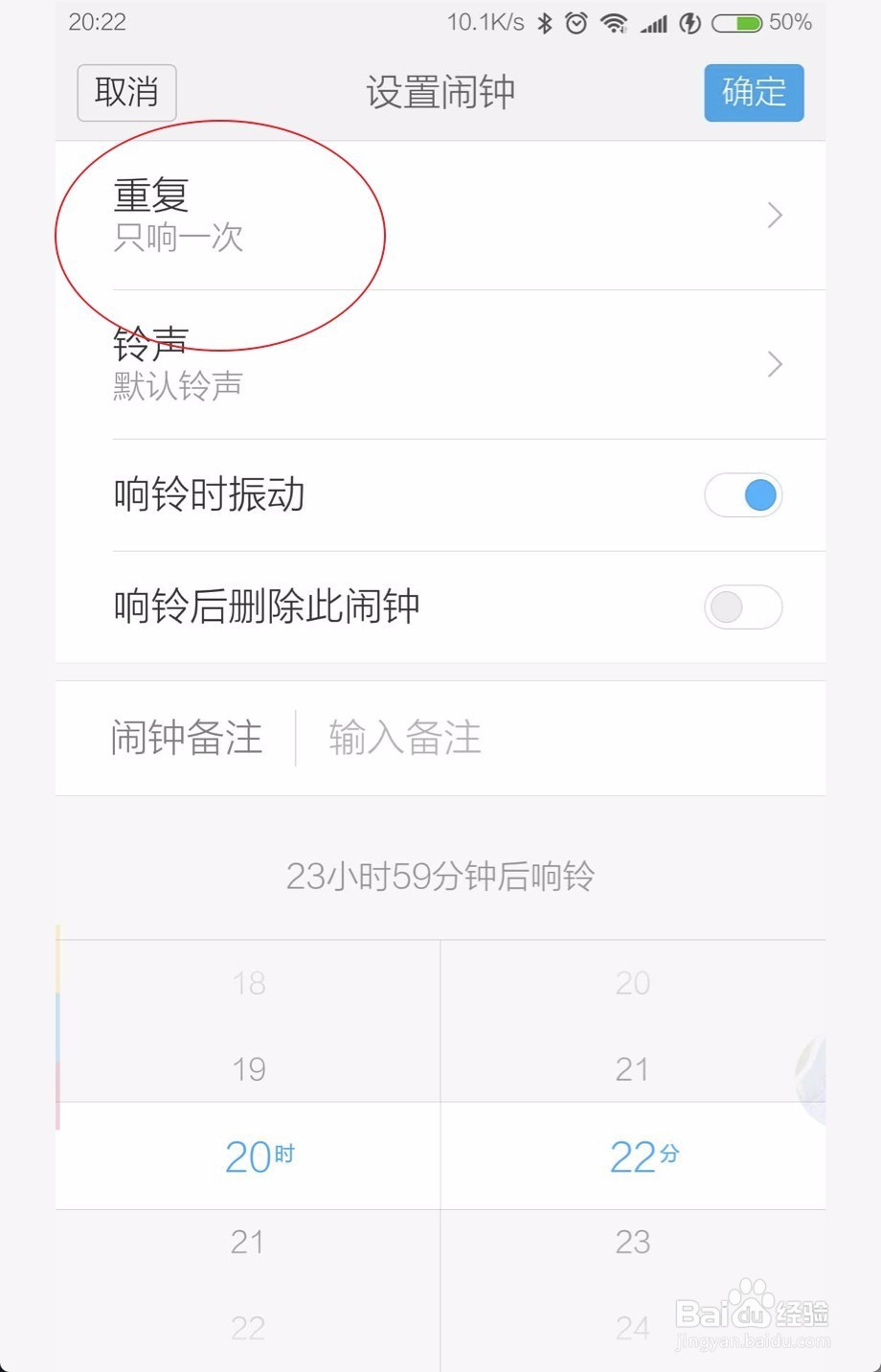
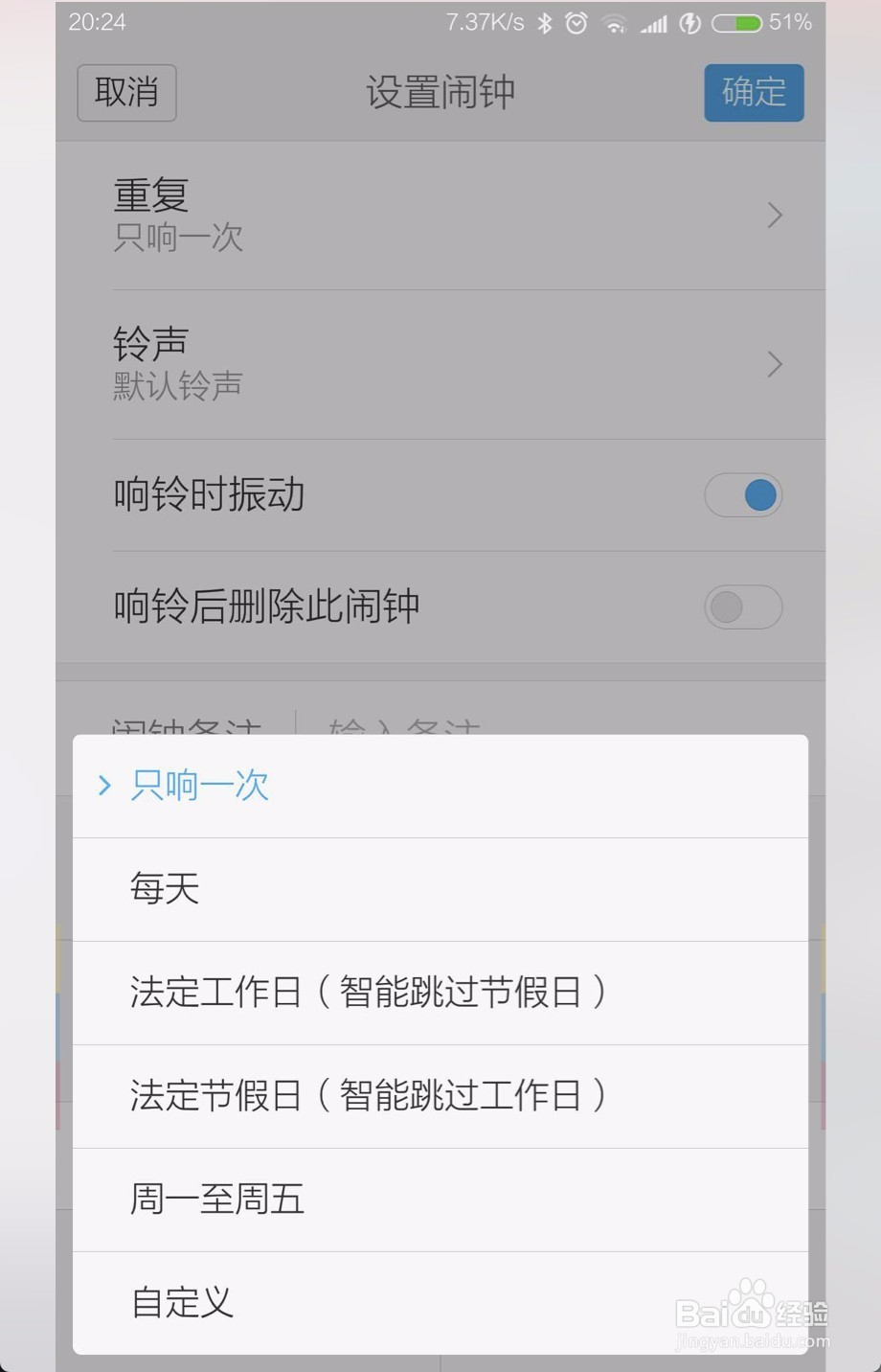
6、接着点击铃声这里,根据自己的需要选择一个铃声。
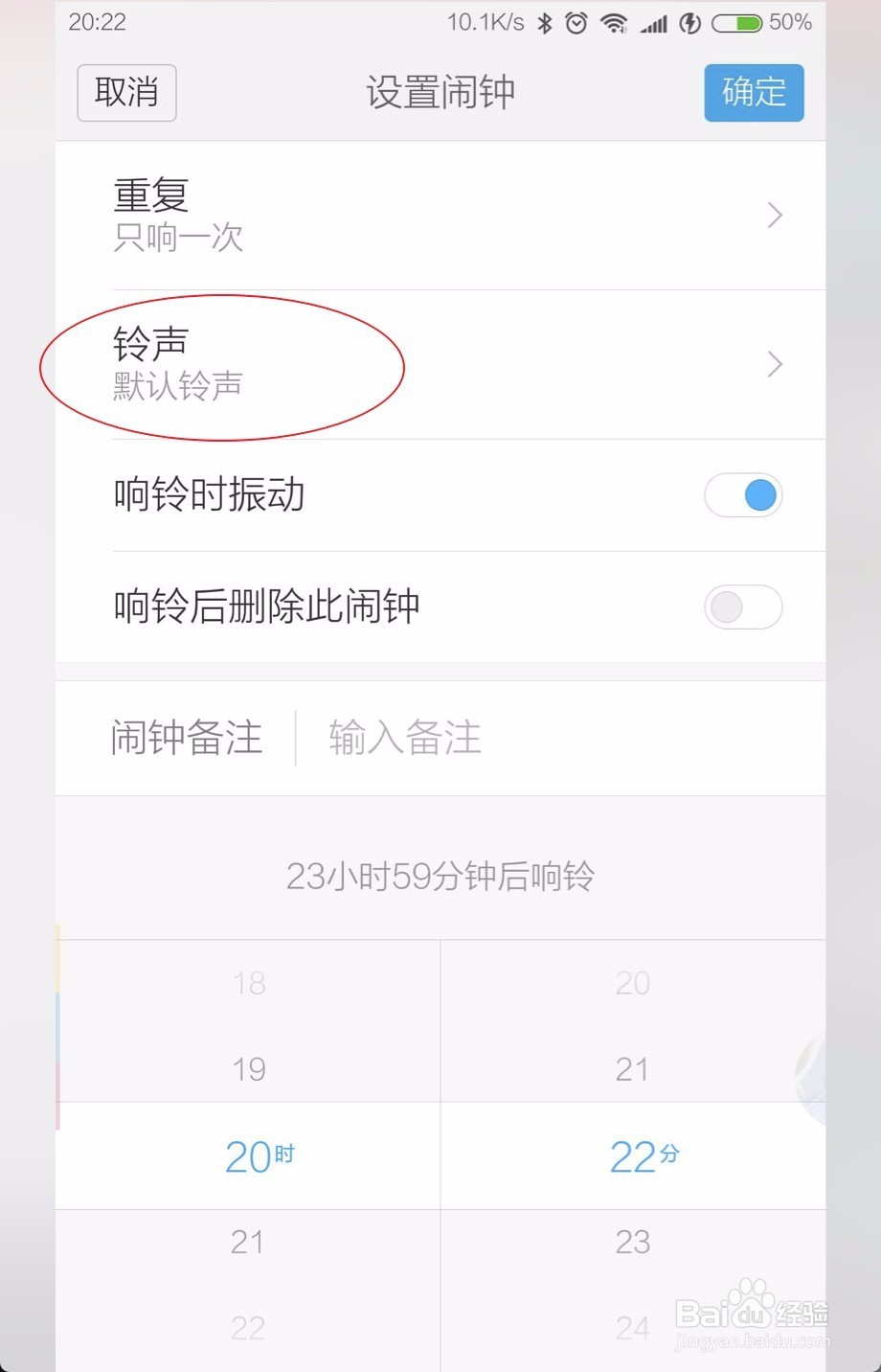
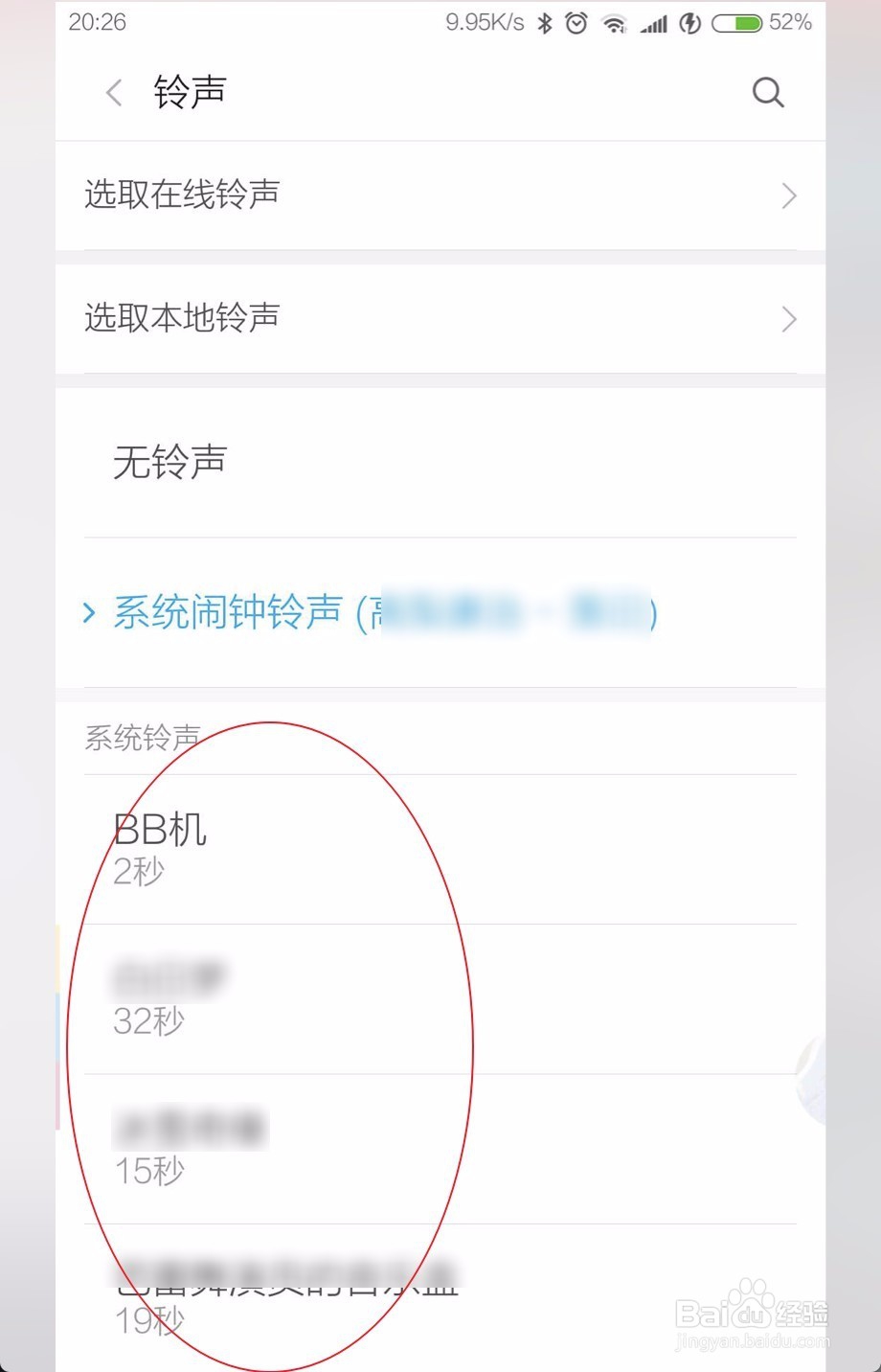
7、如果是选择歌曲作为铃声,则点击选取本地铃声这里,选择本地音乐。
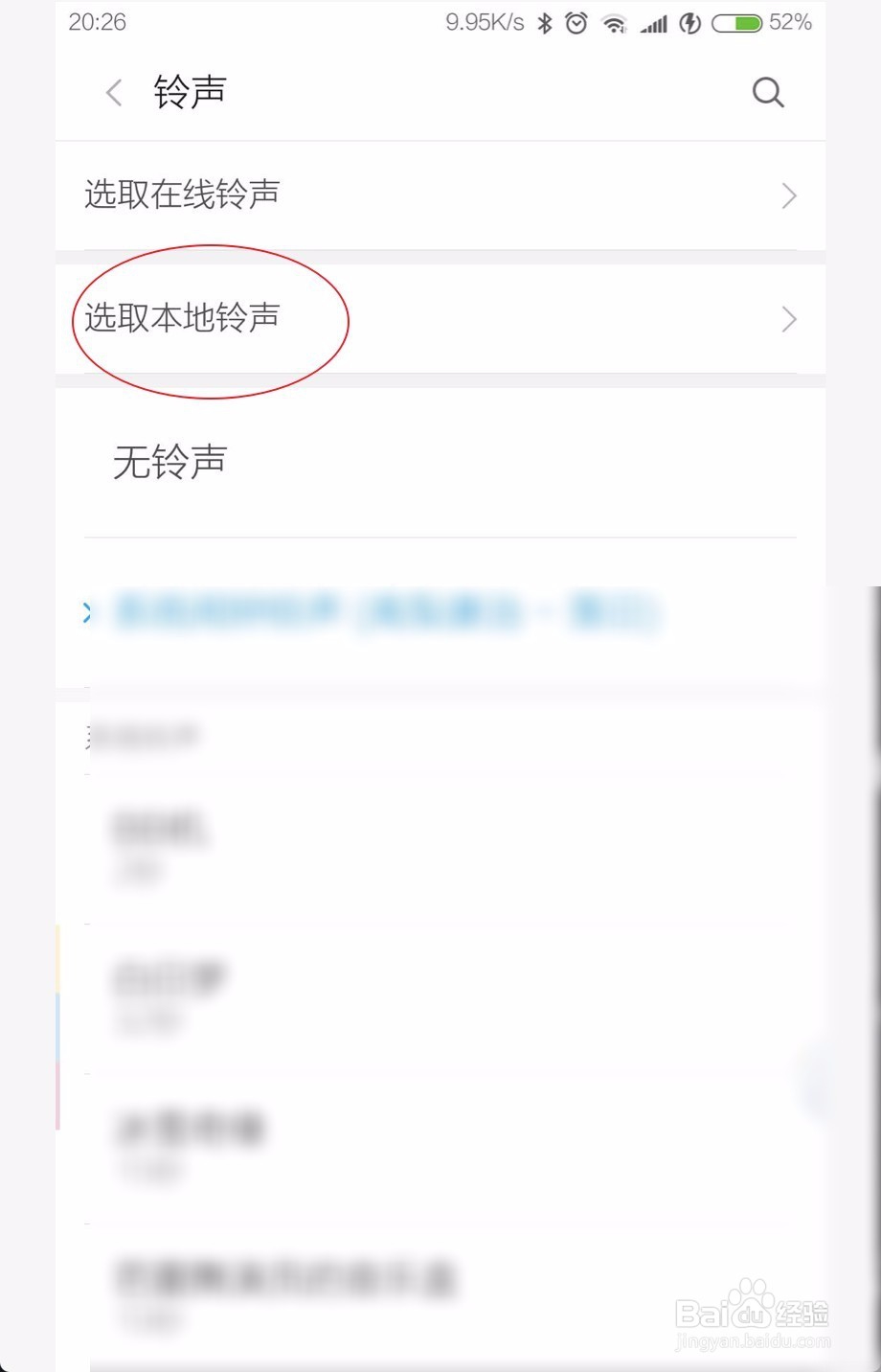
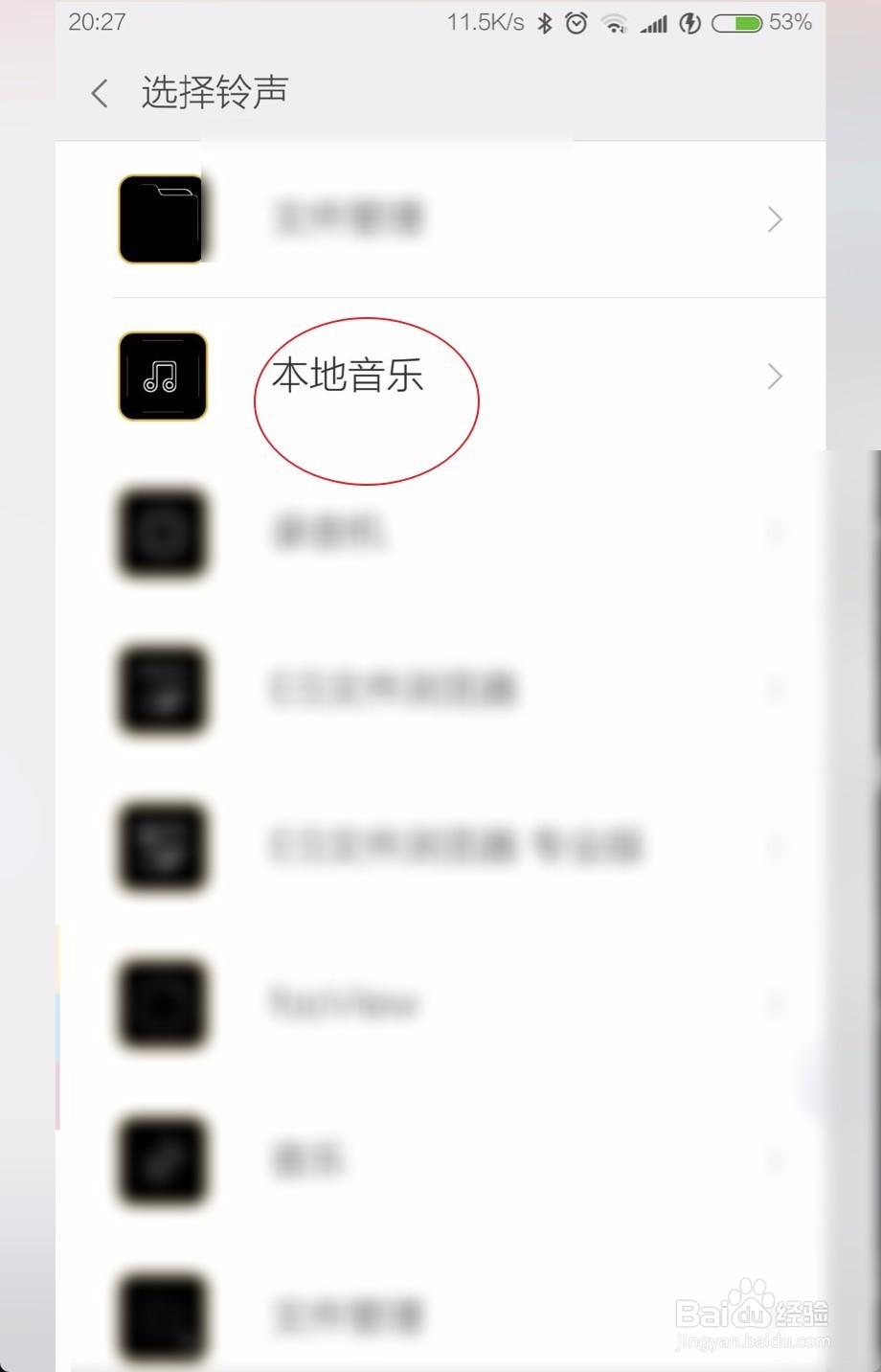
8、勾选一个MP3文件后点击确定。设置好了点击确定即可添加铃声完毕。
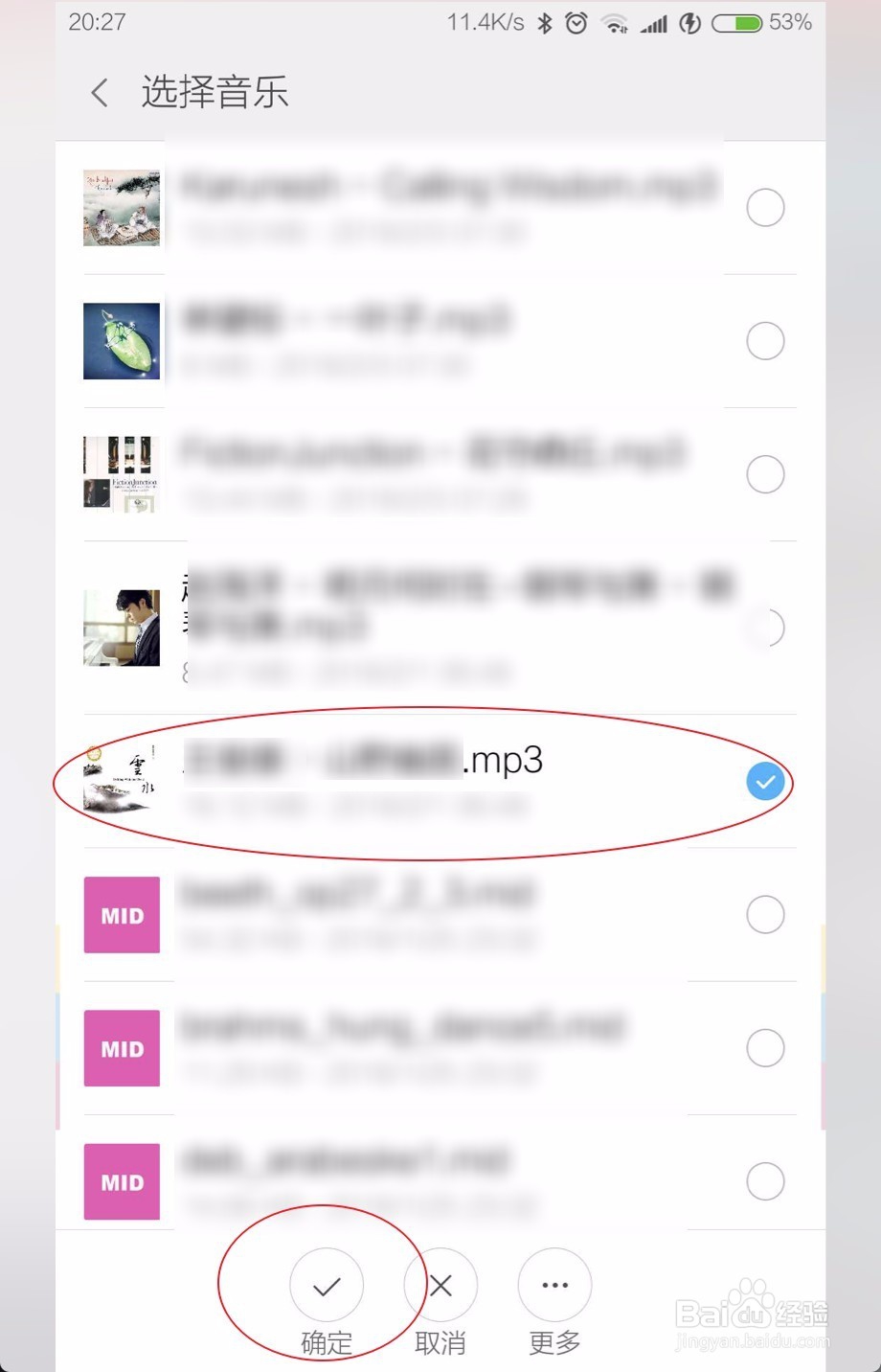
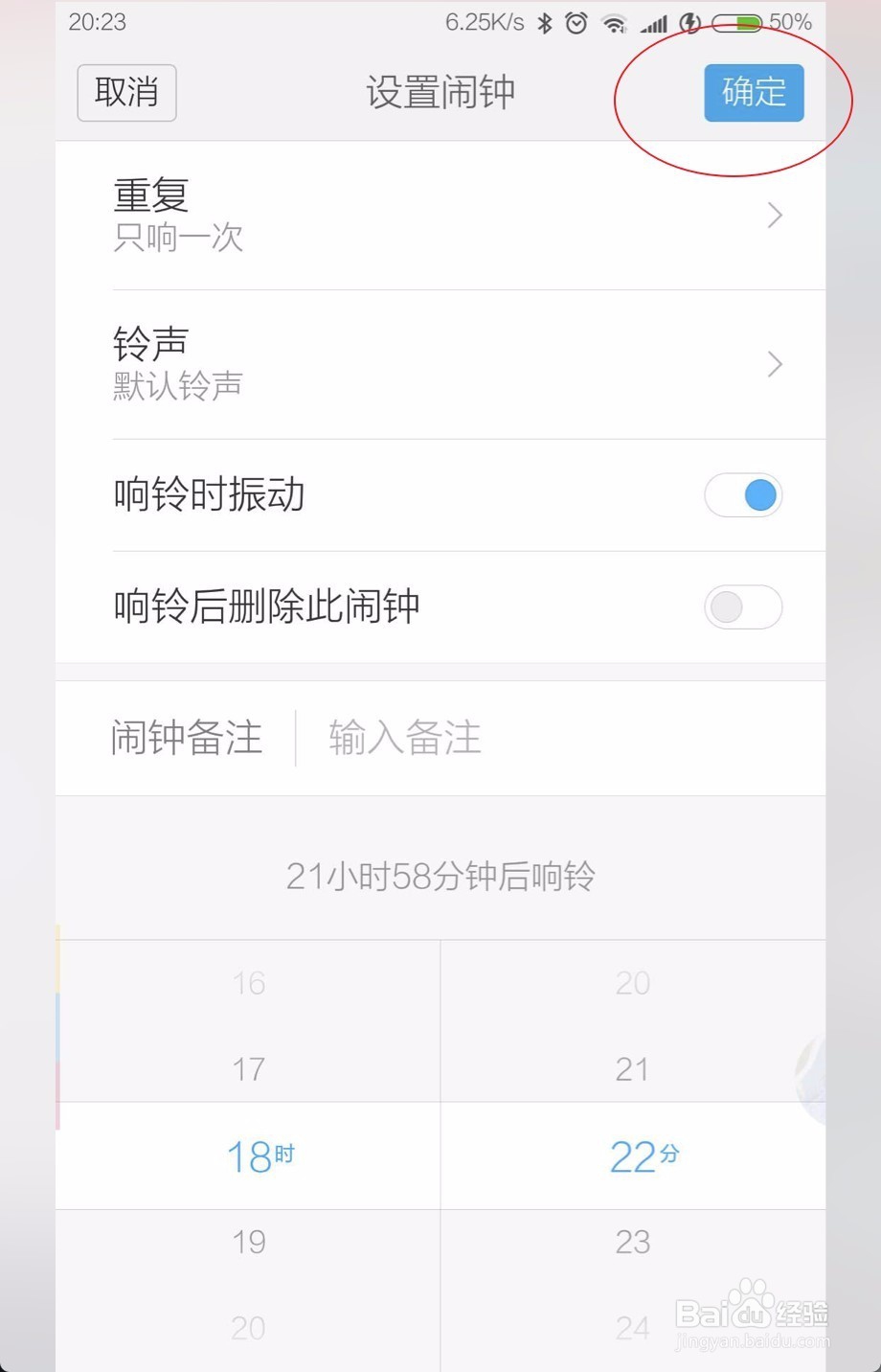
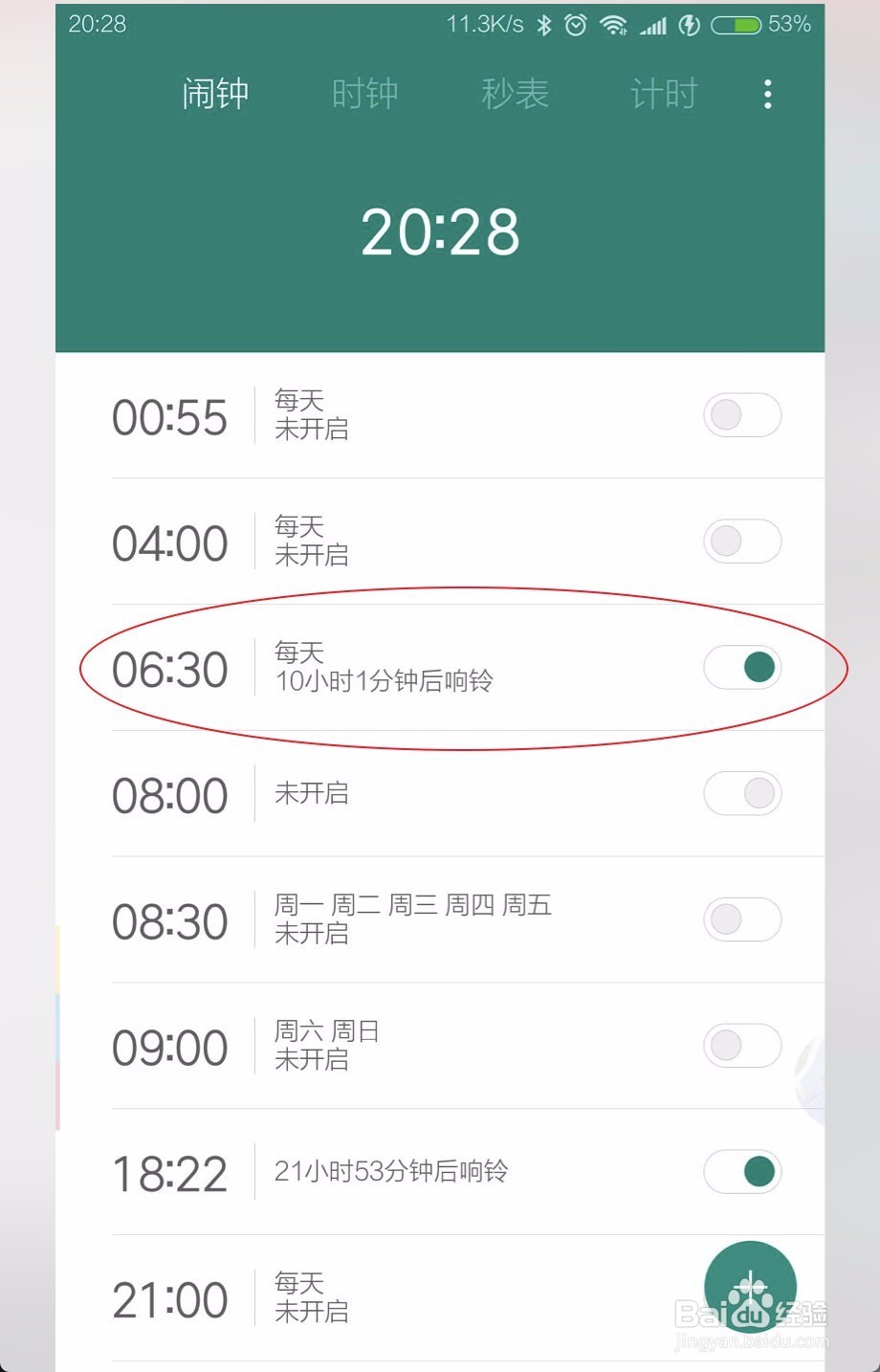
声明:本网站引用、摘录或转载内容仅供网站访问者交流或参考,不代表本站立场,如存在版权或非法内容,请联系站长删除,联系邮箱:site.kefu@qq.com。
阅读量:120
阅读量:92
阅读量:51
阅读量:174
阅读量:57